Copiar una fórmula exacta en Excel
Cuando se copia una fórmula, Excel ajusta automáticamente las referencias de celda para cada nueva célula de la fórmula se copia.
Por ejemplo, la celda A3 siguiente contiene una fórmula que se suma el valor de la celda A2 con el valor de la celda A1.
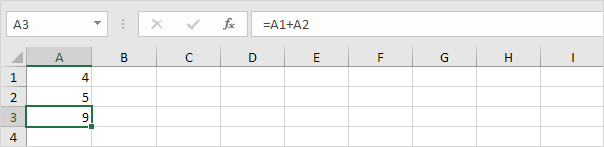
Al copiar esta fórmula para la celda B3 (seleccione la celda A3, pulse CTRL + c, seleccione la celda B3, pulse CTRL + v), la fórmula hará referencia automáticamente los valores en la columna B.
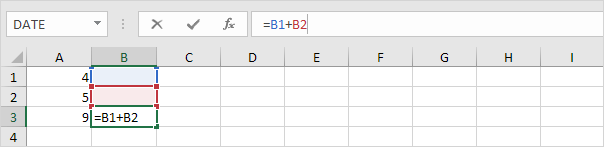
Si no desea que esto sino que desea copiar la fórmula exacta (sin cambiar las referencias de celda), ejecute los siguientes pasos.
-
Haga clic en la barra de fórmulas y seleccione la fórmula.
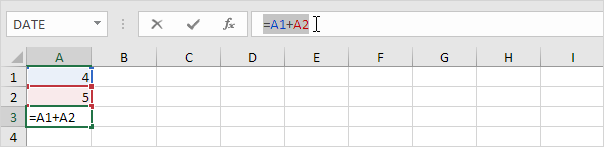
-
Presione CTRL + C, y pulse Intro.
-
Seleccione la celda B3 y haga clic en la barra de fórmulas de nuevo.
-
Presione CTRL + V, y pulse Intro.
Resultado:
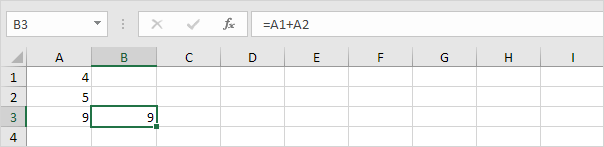
Tanto la celda A3 y B3 células contienen la misma fórmula ahora.